Како искључити обавештења на Мац-у
Мац обавештења могу бити корисна јер пружају начин да лако видите предстојеће догађаје у вашем календару, информишите се о имејловима и порукама, па чак и погледајте ажурирања са веб локација на које сте се претплатили до. Ипак, све то може постати мало. Ако покушавате да завршите посао, морате да пресликате екран за презентацију или вам је потребна само пауза од сталних обавештења, ево како да искључите обавештења на Мац-у.
Како привремено онемогућити обавештења на Мац-у
МацОС пружа бројне начине за онемогућавање обавештења, омогућавајући вам велику контролу над тим када и како апликације могу да вас ометају банерима и упозорењима.
Ево сажетка начина на које можете да онемогућите обавештења на свом Мац-у:
- Преко менија Обавештења: Ово вам даје највећу контролу. Можете да онемогућите обавештења за одређени временски период сваког дана, спречите обавештења на основу бројних других критеријума, па чак и да контролишете обавештења на основу апликације по апликацији.
-
Са радне површине: Ово је најлакши метод и једноставно захтева комбинацију тастера + клик миша, али не пружа никакве напредне опције.
- Из центра за обавештења: Овај метод је такође веома брз, али му недостају напредне опције. Ако користите овај метод, обавештења ће се поново укључити следећег дана.
Како онемогућити обавештења на Мац-у преко центра за обавештења
МацОС олакшава привремено онемогућавање свих обавештења на одређено време, омогућавајући вам да креирате персонализовано време застоја без обавештења, искључите обавештења док сте у школи или на послу, спречите обавештења док спавате или креирајте период без обавештења сваког дана за било који други разлог.
Ево како да привремено онемогућите обавештења на Мац-у на одређено време сваког дана:
-
Кликните Аппле мени икона.
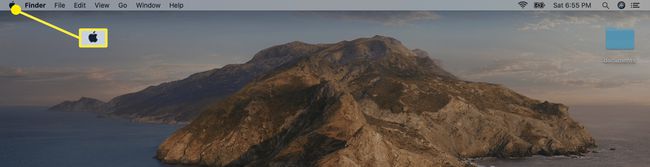
-
Кликните СистемПреференцес.

-
Кликните Обавештења.

-
Кликните Не узнемиравају у левом окну ако већ није изабрано.

-
Унесите временски период током којег не желите да примате обавештења у Од: и До: поља и означите одговарајуће поље.

Обавештења ће бити потиснута сваког дана током одабраног временског периода. Ако желите да се вратите у нормалу, једноставно се вратите у овај мени и уклоните квачицу са леве стране Од.
Више о опцијама Не ометај Мац
Поред тога што вам омогућава да подесите персонализовано време застоја сваког дана без ометања, мени Не узнемиравај пружа низ других опција. Такође можете да га подесите да потисне обавештења када је екран у стању мировања, када је екран закључан и када се пресликава на телевизоре и пројекторе.
Опције за сузбијање обавештења када се екран је у стању мировања или закључани су корисни јер ће аутоматски спречити да се обавештења искључе када заправо не користите свој Мац. Обавештења ће се прикупљати у центру за обавештења и приказивати кад год се пробудите или откључате екран.
Опција за онемогућавање обавештења када пресликавање вашег екрана је сјајно ако желите да избегнете неугодна или лична обавештења да искачу када други људи гледају ваш екран. Такође је мало професионалније избегавати затрпавање екрана обавештењима када одржавате презентацију.
Како онемогућити обавештења из једне апликације
МацОС вам такође омогућава да онемогућите обавештења од апликације до апликације. Ако желите да примате већину обавештења, али постоји неколико апликација које вас нервирају, лако је једноставно онемогућити обавештења из тих специфичних апликација док остављате све остало сама.
Ова опција је корисна ако желите да искључите обавештења из календара, спречити веб локације да шаљу обавештења кроз Сафари, или једноставно искључите било коју другу апликацију да вам шаље обавештења.
-
Отворите мени за подешавање обавештења кликом на Аппле мени икона, а затим идите на Системске поставке > Обавештења.

Кликните на апликација да бисте приступили његовим подешавањима обавештења.
Кликните на клизач поред Дозволи обавештења од (апликације).
Та апликација ће бити спречена да шаље обавештења док поново не додирнете клизач.
Више о подешавањима обавештења апликације
Поред једноставног онемогућавања апликација, исти мени вам даје низ других опција. Можете да промените стил упозорења да бисте дозволили обавештења, банере или да уопште нема искачућих обавештења. Такође можете да изаберете да ли желите да дозволите обавештења из те апликације на закључаном екрану, изаберете када да видите прегледе обавештења, да ли или не, апликација може да поставља обавештења у центар за обавештења и да ли може да пусти звук када шаље обавештење.
Како брзо онемогућити и поново омогућити сва обавештења
Ако желите да одмах окренете сва обавештења без копања кроз гомилу менија и поново их омогућите касније исто тако лако, мацОС вам омогућава и то.
Ево како да одмах искључите сва обавештења:
Притисните и држите Опциони тастер.
-
Кликните Обавештење центар икона у горњем десном углу траке менија.
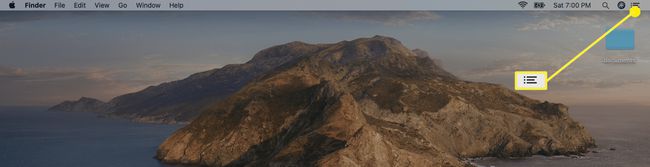
-
Икона ће постати сива, а ваша обавештења ће се паузирати.

Да бисте поново укључили обавештења, притисните и држите Опциони тастер и кликните на Обавештење центар поново икона.
Још један начин да брзо онемогућите обавештења
Поред методе тастера са опцијама, постоји још један једноставан начин да брзо укључите режим Не ометај. Користећи овај метод, режим Не узнемиравај ће се искључити на почетку следећег дана или када одлучите да га завршите, шта год дође раније.
Ево како да брзо укључите режим Не узнемиравај на Мац-у:
-
Кликните Обавештење центар икона у горњем десном углу траке менија.
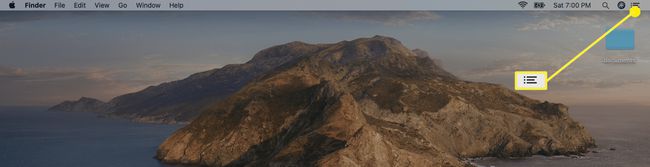
-
Превуците доле у центру за обавештавање.

Користите превлачење са два прста да бисте извршили овај корак.
-
Кликните на клизач поред НЕ УЗНЕМИРАВАЈУ.
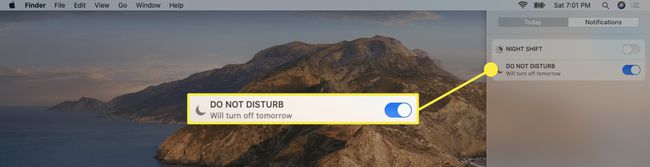
Режим Не узнемиравај ће се укључити и потиснути сва обавештења до следећег дана.
Да бисте искључили режим Не узнемиравај, вратите се у овај мени и кликните на НЕ УЗНЕМИРАВАЈУ клизач да га онемогућите.
